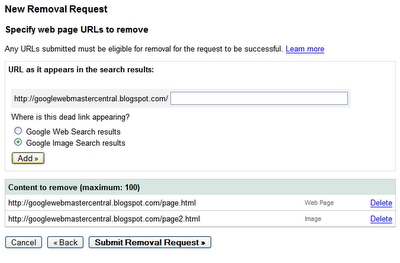Mae gan MS Word ddetholiad eithaf mawr o arddulliau ar gyfer prosesu dogfennau, mae yna lawer o ffontiau, ar ben hynny, mae amrywiol arddulliau fformatio a'r gallu i alinio testun ar gael. Diolch i'r holl offer hyn, gallwch wella ymddangosiad y testun yn ansoddol. Fodd bynnag, weithiau mae'n ymddangos bod hyd yn oed dewis mor eang o offer yn annigonol.
Gwers: Sut i wneud pennawd yn Word
Gwnaethom ysgrifennu eisoes am sut i alinio testun mewn dogfennau MS Word, cynyddu neu leihau indentation, newid bylchau llinell, ac yn uniongyrchol yn yr erthygl hon byddwn yn siarad am sut i wneud pellteroedd hir rhwng geiriau yn Word, hynny yw, yn fras, sut i gynyddu hyd bar gofod. Yn ogystal, os oes angen, trwy ddull tebyg gallwch hefyd leihau'r pellter rhwng geiriau.
Gwers: Sut i newid bylchau llinell yn Word
Nid yw'r angen iawn i wneud y pellter rhwng geiriau yn fwy neu'n llai nag y mae'r rhaglen ddiofyn yn ei wneud mor gyffredin. Fodd bynnag, mewn achosion lle mae'n ofynnol serch hynny (er enghraifft, tynnu sylw at ddarn o'r testun yn weledol neu, i'r gwrthwyneb, ei wthio i'r “cefndir”), nid y syniadau mwyaf cywir sy'n dod i'r meddwl.
Felly, er mwyn cynyddu'r pellter, mae rhywun yn rhoi dau neu fwy o leoedd yn lle un lle, mae rhywun yn defnyddio'r allwedd TAB i fewnoli, a thrwy hynny greu problem yn y ddogfen, nad yw mor hawdd cael gwared ohoni. Os ydym yn siarad am fylchau llai, nid yw datrysiad addas hyd yn oed yn dod yn agos.
Gwers: Sut i gael gwared ar fylchau mawr yn Word
Mae maint (gwerth) y gofod, sy'n dynodi'r pellter rhwng geiriau, yn safonol, ond mae'n cynyddu neu'n gostwng dim ond gyda newid ym maint y ffont i fyny neu i lawr, yn y drefn honno.
Fodd bynnag, ychydig o bobl sy'n gwybod bod cymeriad gofod hir (dwbl) hir yn MS Word, yn ogystal â chwarter cymeriad gofod (¼), y gellir ei ddefnyddio i gynyddu'r pellter rhwng geiriau neu ei leihau. Maent wedi'u lleoli yn yr adran "Cymeriadau arbennig", y gwnaethom ysgrifennu amdanynt o'r blaen.
Gwers: Sut i fewnosod cymeriad yn Word
Newid y bylchau rhwng geiriau
Felly, yr unig benderfyniad cywir y gellir ei wneud os oes angen i gynyddu neu leihau'r pellter rhwng geiriau yw disodli'r lleoedd arferol â gofod hir neu fyr, yn ogystal â ¼ gofod. Byddwn yn dweud am sut i wneud hyn isod.
Ychwanegwch le hir neu fyr
1. Cliciwch ar le gwag (llinell wag yn ddelfrydol) yn y ddogfen i osod pwyntydd y cyrchwr yno.

2. Agorwch y tab “Mewnosod” ac yn y ddewislen botwm “Symbol” dewis eitem “Cymeriadau eraill”.

3. Ewch i'r tab “Cymeriadau arbennig” a darganfyddwch yno “Gofod hir”, “Lle byr” neu “¼ gofod”, yn dibynnu ar yr hyn sydd angen i chi ei ychwanegu at y ddogfen.

4. Cliciwch ar y cymeriad arbennig hwn a gwasgwch y botwm. “Gludo”.
5. Bydd lle hir (byr neu chwarter) yn cael ei fewnosod yng ngofod gwag y ddogfen. Caewch y ffenestr “Symbol”.

Amnewid lleoedd rheolaidd gyda lleoedd dwbl
Fel y deallwch mae'n debyg, nid yw disodli'r holl ofodau arferol â rhai hir neu fyr â llaw yn y testun neu mewn darn ar wahân ohono yn gwneud y synnwyr lleiaf. Yn ffodus, yn lle'r broses “copi-pastio” hir, gellir gwneud hyn gan ddefnyddio'r offeryn Amnewid, y gwnaethom ysgrifennu amdano eisoes.
Gwers: Chwilio ac Amnewid Geiriau
1. Dewiswch y gofod hir (byr) ychwanegol gyda'r llygoden a'i gopïo (CTRL + C.) Sicrhewch eich bod yn copïo un cymeriad ac nad oedd lleoedd na mewnolion yn y llinell hon o'r blaen.

2. Dewiswch yr holl destun yn y ddogfen (CTRL + A.) neu defnyddiwch y llygoden i ddewis darn o destun, y bylchau safonol y mae angen i chi eu disodli â hir neu fyr.

3. Cliciwch ar y botwm “Amnewid”sydd wedi'i leoli yn y grŵp “Golygu” yn y tab “Cartref”.
4. Yn y blwch deialog sy'n agor “Dod o Hyd i ac Amnewid” yn unol “Dod o hyd i” rhowch le rheolaidd, ac yn y llinell “Amnewid gyda” pastiwch y gofod a gopïwyd o'r blaen (CTRL + V.) ychwanegwyd hynny o'r ffenestr “Symbol”.

5. Cliciwch ar y botwm. “Amnewid Pawb”, yna aros am neges am nifer yr ailosodiadau a gwblhawyd.

6. Caewch yr hysbysiad, caewch y blwch deialog “Dod o Hyd i ac Amnewid”. Bydd yr holl ofodau arferol yn y testun neu yn y darn a ddewiswyd gennych yn cael eu disodli gan fawr neu fach, yn dibynnu ar yr hyn yr oedd angen i chi ei wneud. Os oes angen, ailadroddwch y camau uchod ar gyfer darn arall o destun.

Nodyn: Yn weledol, gyda maint ffont ar gyfartaledd (11, 12), mae lleoedd byr a hyd yn oed ¼-ofodau bron yn amhosibl gwahaniaethu oddi wrth ofodau safonol sy'n cael eu gosod gan ddefnyddio'r allwedd ar y bysellfwrdd.
Eisoes yma gallem orffen, os nad ar gyfer un “ond”: yn ogystal â chynyddu neu ostwng y bylchau rhwng geiriau yn Word, gallwch hefyd newid y pellter rhwng llythrennau, gan ei wneud yn llai neu'n fwy o'i gymharu â'r gwerthoedd diofyn. Sut i wneud hynny? Dilynwch y camau hyn:

1. Dewiswch ddarn o destun lle rydych chi am gynyddu neu leihau'r mewnoliad rhwng llythrennau mewn geiriau.

2. Agorwch y dialog grŵp “Ffont”trwy glicio ar y saeth yng nghornel dde isaf y grŵp. Gallwch hefyd ddefnyddio'r allweddi “CTRL + D”.

3. Ewch i'r tab “Uwch”.

4. Yn yr adran “Cyfnod Rhyng-gymeriad” yn newislen yr eitem “Cyfnod” dewiswch “Prin” neu “Wedi'i selio” (wedi'i chwyddo neu ei leihau, yn y drefn honno), ac yn y llinell ar y dde (“Ymlaen”) Gosodwch y gwerth gofynnol ar gyfer indentation rhwng llythyrau.

5. Ar ôl i chi osod y gwerthoedd gofynnol, cliciwch “Iawn”i gau'r ffenestr “Ffont”.

6. Bydd y mewnoliad rhwng y llythrennau yn newid, a bydd paru â bylchau hir rhwng geiriau yn edrych yn eithaf priodol.

Ond yn achos lleihau'r indentation rhwng y geiriau (ail baragraff y testun yn y screenshot), nid oedd popeth yn edrych orau, trodd y testun yn annarllenadwy, wedi'i uno, felly roedd yn rhaid i mi gynyddu'r ffont o 12 i 16.
Dyna i gyd, o'r erthygl hon fe wnaethoch chi ddysgu sut i newid y pellter rhwng geiriau mewn dogfen MS Word. Dymunaf lwyddiant ichi wrth archwilio posibiliadau eraill y rhaglen amlswyddogaethol hon, gyda chyfarwyddiadau manwl ar gyfer gweithio y byddwn yn eich swyno yn y dyfodol.